2025-04-30 16:20:33 • Abgelegt unter: Office PowerPoint • Bewährte Lösungen
Video ist nach wie vor eines der besten Marketing Tools. Das ist der Grund, warum YouTube weiterhin eine der größten Webseiten der Welt ist. Aber Videos sind nicht nur auf soziale Medien und Live-Streaming-Seiten beschränkt. Sie können auch sehr nützlich sein, wenn Sie eine PowerPoint-Präsentation verbessern müssen. In diesem Artikel finden Sie daher eine Anleitung, wie Sie ein Video in PowerPoint einfügen können. Wenn Sie die folgenden Schritte befolgen, können Sie ganz einfach ein Video in eine PowerPoint-Präsentation einbetten.
Wie man ein Video zu PowerPoint hinzufügt
Die meisten Leute finden es sehr einfach, ein Bild in eine PowerPoint-Präsentation einzufügen, aber wenn es um ein Video oder eine Slideshow geht, sind die meisten Leute oft ratlos. Der gesamte Vorgang ist eigentlich ganz einfach und unabhängig von der Version von PowerPoint, die Sie verwenden, identisch. Die folgenden einfachen Schritte werden Sie dabei unterstützen, ein Video zu PowerPoint hinzuzufügen.
Schritt 1. Wählen Sie die Folie
Öffnen Sie die PowerPoint-Präsentation und navigieren Sie zu der Folie, zu der Sie das Video hinzufügen möchten.
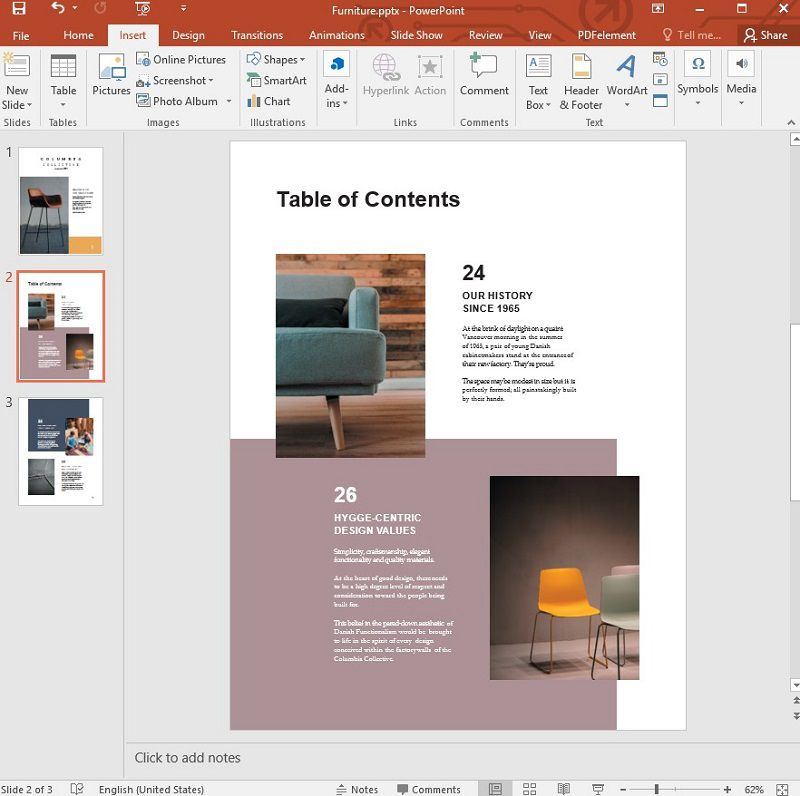
Schritt 2. Wählen Sie das Video
Klicken Sie auf die Registerkarte "Einfügen" > "Video" und wählen Sie dann "Video auf meinem PC", um das Video auszuwählen, das Sie der Folie hinzufügen möchten.
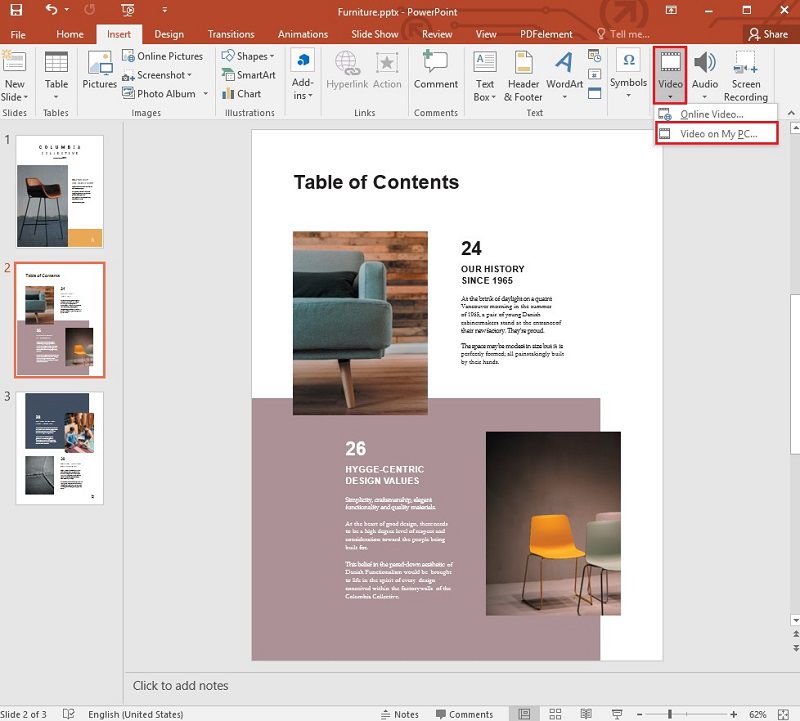
Schritt 3. Einstellen des Videos
Sobald das Video zur Folie hinzugefügt wurde, werden Sie feststellen, dass Sie mehrere Optionen haben, um das Video anzupassen. Sie können wählen, ob das Video "automatisch" oder "bei Klick" abgespielt werden soll. Sie können auch wählen, ob Sie ein Thumbnail, visuelle Effekte, einen Rahmen und vieles mehr hinzufügen möchten.
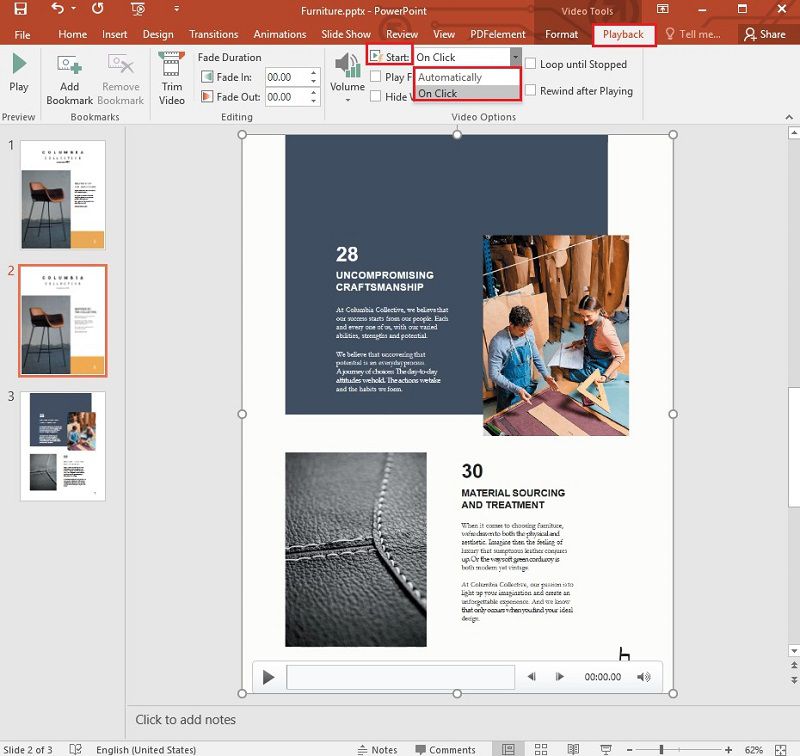
Die beste PDF-Software
Es ist nicht ungewöhnlich, dass Sie PowerPoint-Folien weitergeben müssen, aber die Weitergabe in Form von Folien kann sich oft als sperrig und kompliziert erweisen. Aus diesem Grund konvertieren die meisten Leute PowerPoint in PDF, bevor sie das Dokument weitergeben. Aber was wäre, wenn es eine Möglichkeit gäbe, auf einfache Weise ein PDF-Dokument zu erstellen und dabei alle benötigten Bilder und Videos in das PDF-Dokument einzufügen? Nun, es gibt eine solche Lösung und sie ist bekannt als Wondershare PDFelement - PDF Editor. Hier sind einige der wichtigsten Funktionen dieses Programms.
 G2-Wertung: 4.5/5 |
G2-Wertung: 4.5/5 |  100 % Sicher |
100 % Sicher |- Dieses Programm ist einfach und unkompliziert gestaltet. Das bedeutet, dass Sie ein PDF-Dokument auf einfache und effektive Weise erstellen können, auch wenn Sie noch nie zuvor eine Software zur PDF-Erstellung verwendet haben.
- Die Erstellung von PDF-Dokumenten mit PDFelement ist sehr einfach. Sie müssen nur ein beliebiges Dokument, einschließlich PowerPoint, in PDFelement öffnen und schon ist ein PDF-Dokument entstanden.
- Die Bearbeitung von PDFs mit PDFelement ist ebenfalls sehr einfach. Sie können damit alle Aspekte des Dokuments bearbeiten, einschließlich Text, Bilder, Videos und Seiten des Dokuments.
- Außerdem verfügt es über eine OCR-Funktion, mit der Sie bildreiche oder gescannte PDF-Dokumente bearbeiten können.
- Außerdem bietet es Ihnen zahlreiche Möglichkeiten, ein PDF-Dokument mit Anmerkungen zu versehen. Sie können Kommentare hinzufügen, die von anderen Benutzern überprüft werden können, Stempel hinzufügen, einschließlich benutzerdefinierter Stempel und sogar Inhalte unterstreichen und hervorheben.
- Außerdem verfügt es über Sicherheitsfunktionen, die das Dokument oder Teile des Dokuments vor dem Zugriff durch Unbefugte schützen sollen.
Wie man ein Video zu einer PDF-Datei hinzufügt
Schritt 1. Öffnen Sie das PDF-Dokument
Starten Sie PDFelement und öffnen Sie das PDF-Dokument, das Sie mit einem Video versehen möchten, indem Sie auf "Datei öffnen" klicken. Alternativ können Sie die PDF-Datei auch per Drag & Drop in die Software ziehen.
 G2-Wertung: 4.5/5 |
G2-Wertung: 4.5/5 |  100 % Sicher |
100 % Sicher |
Schritt 2. Das Video hinzufügen
Um dem Dokument ein Video hinzuzufügen, klicken Sie auf "Kommentar" > "Anhang hinzufügen" und platzieren Sie dann den Cursor an der Stelle, an der Sie das Video hinzufügen möchten.

Schritt 3. Einstellen des Videos
Sobald das Video der Seite hinzugefügt wurde, klicken Sie mit der rechten Maustaste darauf und wählen dann "Eigenschaften". Dadurch wird das Eigenschaften Feld geöffnet, in dem Sie die Einstellungen nach Ihren Wünschen konfigurieren können. Auf diese Weise können Sie ganz einfach ein Video hinzufügen und dessen Stil und Einstellungen nach Bedarf ändern. Vergessen Sie nicht, das Dokument zu speichern, sobald der Vorgang abgeschlossen ist und Sie mit den Änderungen zufrieden sind.

Kostenlos Downloaden oder PDFelement kaufen jetzt sofort!
Kostenlos Downloaden oder PDFelement kaufen jetzt sofort!
PDFelement kaufen jetzt sofort!
PDFelement kaufen jetzt sofort!




Noah Hofer
staff Editor